Se sei stato abbonato al servizio MobileMe di Apple, ci sono pochi dubbi che tu abbia perso le notizie sulla transizione di Apple a iCloud, ma se stai ancora utilizzando il vecchio servizio MobileMe, Apple sta emettendo promemoria per togliere i tuoi dati dal servizio prima che si spenga.
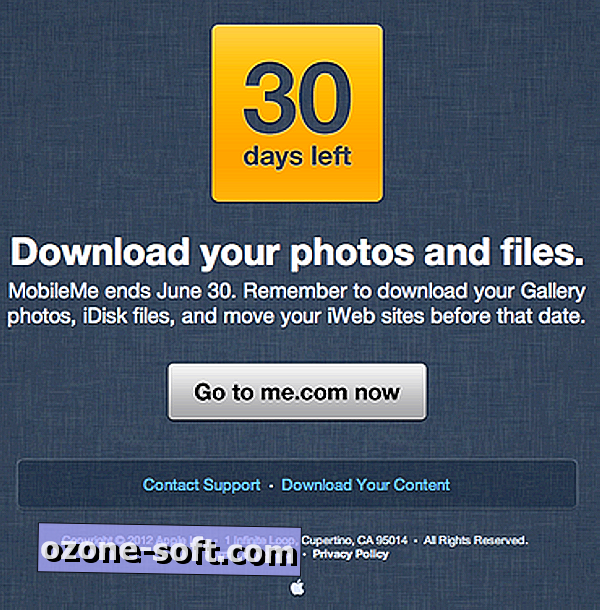
Anche se iCloud è in circolazione da un po 'di tempo come sostituto dei servizi MobileMe meno potenti di Apple, è possibile che tu abbia tenuto a freno la transizione per continuare a utilizzare funzionalità come l'hosting Web e le opzioni di archiviazione online di iDisk. Queste e simili funzionalità non sono attualmente incluse in iCloud, quindi molti di coloro che le hanno utilizzate non sono ancora saltate a bordo con il nuovo servizio.
Sfortunatamente i vecchi giorni di MobileMe sono contati e Apple chiuderà definitivamente il servizio alla fine di questo mese. Per aiutare a ricordare agli utenti questo passaggio finale nella transizione a iCloud, Apple ha rilasciato notifiche e-mail a tutti gli utenti del suo servizio MobileMe per informarli della chiusura imminente e chiedere loro di recuperare i dati che non saranno più disponibili.
Anche se hai già eseguito l'upgrade ai servizi iCloud, potresti comunque avere file nei servizi MobileMe che potresti voler conservare. Per ottenere questi file, attenersi alla seguente procedura.
- Accedi a MobileMe
Vai al sito Web MobileMe all'indirizzo www.me.com, quindi accedi al servizio. Quando accedi inizialmente vedrai una pagina vuota che indica che MobileMe è stato spostato su iCloud, ma puoi comunque accedere ai tuoi file per i servizi che stanno per andare facendo clic sull'icona piccola nuvola nell'angolo in alto a sinistra della pagina. Verrà visualizzato un menu di selezione che contiene Galleria, iDisk e un collegamento a iCloud.com. In questo menu puoi accedere a uno dei servizi selezionati per ottenere i tuoi file.
- Scarica le foto della galleria
Per ottenere le tue foto, una volta aperto il servizio galleria hai diverse opzioni. Il primo è scaricare tutti gli album nella tua galleria facendo clic sul piccolo pulsante "Scarica album" nella sezione di avviso gialla nella parte superiore della pagina. Questo comprimerà tutti i tuoi album in archivi ZIP e li scaricherà sul tuo computer. In alternativa, puoi selezionare quelli singoli e fare clic sul pulsante freccia giù nella barra degli strumenti per comprimerli e scaricarli.
- Scarica i file iDisk
Se hai effettuato l'aggiornamento a iCloud potresti non essere in grado di accedere al tuo iDisk nel Finder di OS X, anche se il servizio è ancora attivo. Pertanto, l'unica opzione potrebbe essere quella di accedervi tramite il sito Web MobileMe. Per ottenere i tuoi file, vai sul pulsante cloud nella barra dei menu e scegli l'opzione iDisk. Quindi puoi sfogliare i tuoi file e scaricare quelli che desideri conservare. L'esplorazione di singoli file potrebbe essere un'attività ingombrante, quindi è possibile accelerare il processo scaricando tutti i file sul tuo iDisk. Apple non offre un'opzione per scaricare tutti i file contemporaneamente, in modo simile al pulsante "Scarica album" per la galleria fotografica; tuttavia, è possibile selezionare tutte le cartelle iDisk (premere Maiusc mentre le si seleziona), quindi fare clic sul pulsante della barra degli strumenti della freccia in giù per comprimere le cartelle in archivi e scaricarle sul sistema.
L'iDisk contiene i tuoi siti Web personali sia da "Homepage" di Apple che dai servizi di iWeb, quindi non è necessario eseguire alcuna procedura speciale per scaricare i siti Web, poiché verranno scaricati con il resto dei file sul tuo iDisk.
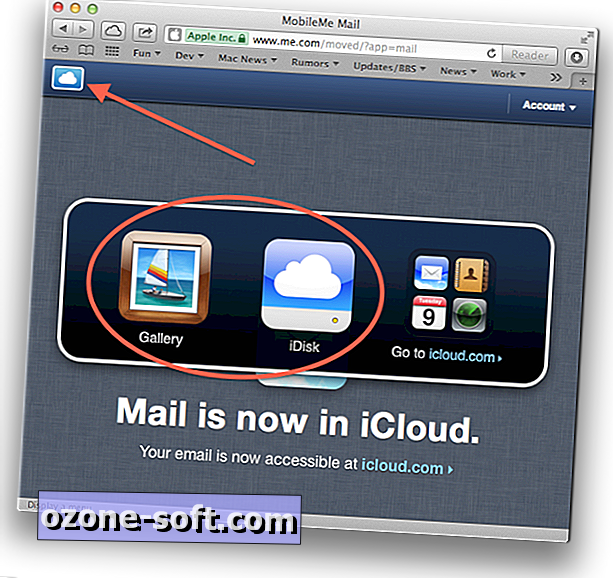
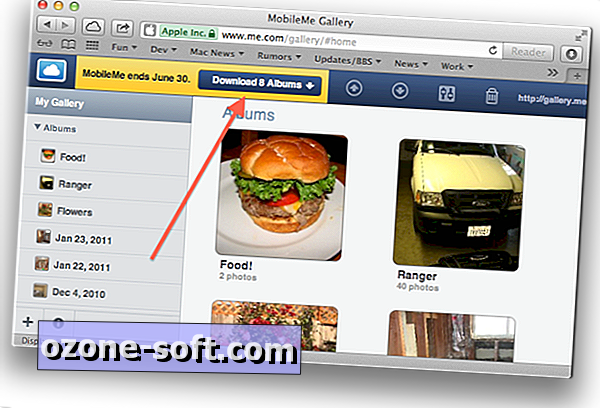
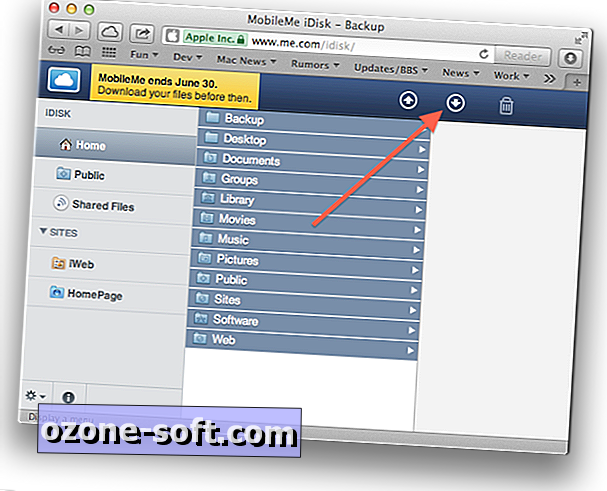













Lascia Il Tuo Commento